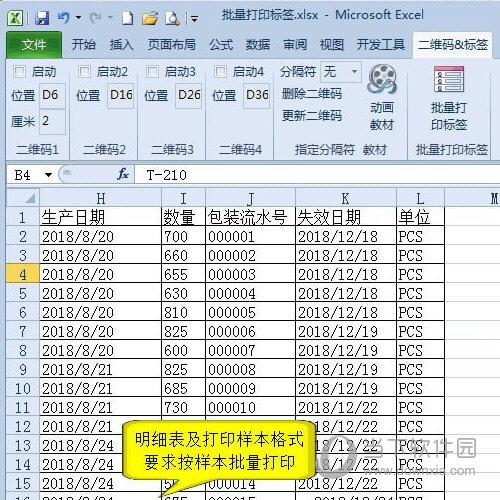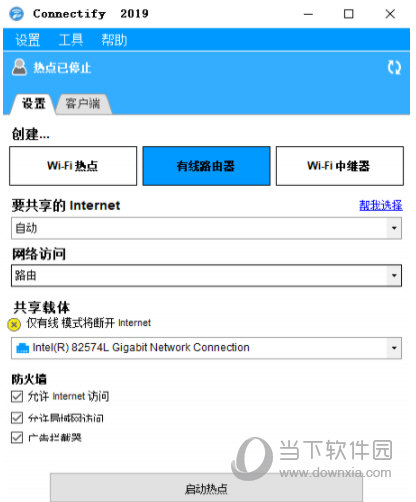Photoshop最简单抠图方法教程(通道抠图)下载
Photoshop是很多用户都会使用的图形图像工具,多种用能满足各种需求,但是也有很多小白用户不熟悉,例如不会使用抠图功能,针对这个问题,本期小编就来分享Photoshop最简单抠图方法,也就是通道抠图,一起来了解看看吧。
通道抠图使用方法
1、打开ps,打开图片,Ctrl+J复制图层,在窗口菜单栏找到通道面板,打开通道面板。
2、自行调整,找出颜色对比明显的通道,知识兔选择蓝通道。
3、接着复制蓝通道。
4、在调整面板中找到色阶面板并打开,调整左右两个三角尖,左边是调整黑色,右边是调整白色。
5、再调到黑白对比明显的地方,需要的是黑色的部分,白色的部分是不需要的。
6、需要再点击右下角的虚线圆圈,在图片上会出现蚂蚁线。
7、待全部调整好,再点击RGB通道,回到图层面板。
8、蚂蚁线选中的是不需要部分,所以要选择反向,反向就是选择需要的部分。
9、进行添加蒙板,关闭下方图层的眼睛就能看见效果。
10、最后将多余部分使用画笔工具擦出,在蒙板上用黑色画笔擦出就行了,调整画笔的硬度。
下载仅供下载体验和测试学习,不得商用和正当使用。
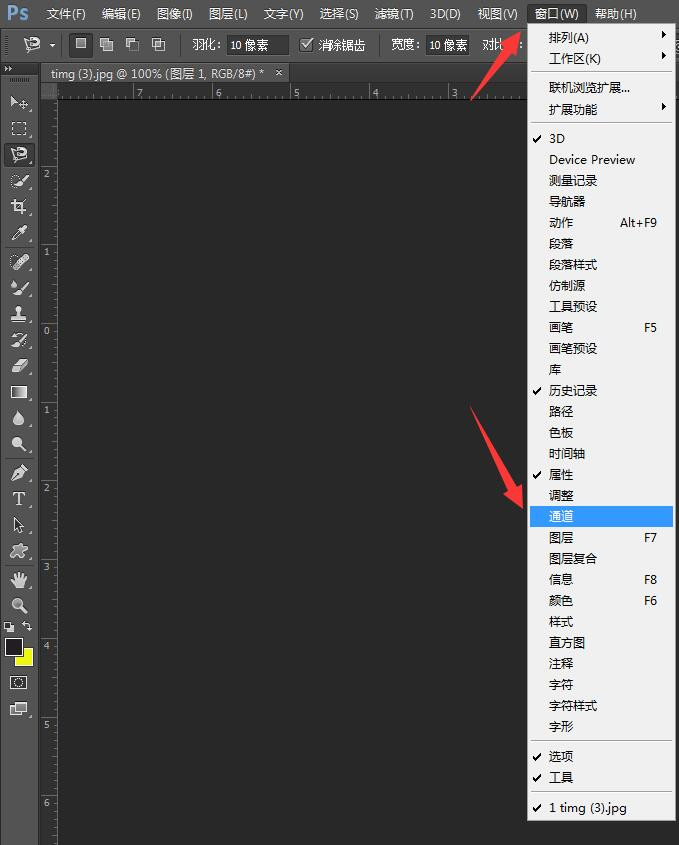

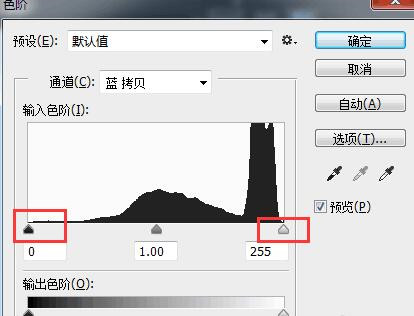


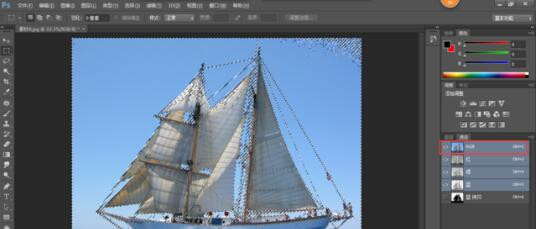
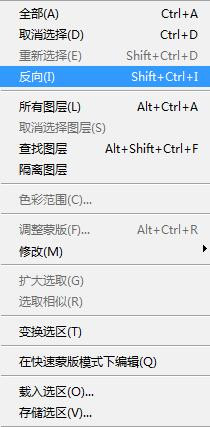

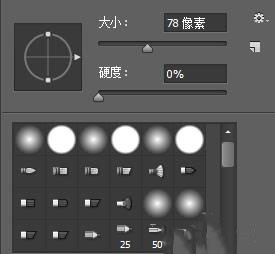

![PICS3D 2020破解版[免加密]_Crosslight PICS3D 2020(含破解补丁)](/d/p156/2-220420222641552.jpg)